Como instalar rapidamente o iTunes em um Chromebook em 2023
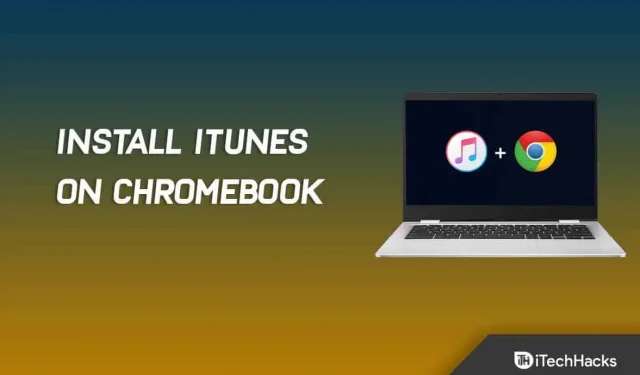
Instale o iTunes no Chromebook: o iTunes é o aplicativo de música padrão nos dispositivos Apple. Não é apenas um aplicativo de música, mas também ajuda você a gerenciar seus dispositivos Apple, como iPad e iPhone. Você pode usar o aplicativo para reiniciar dispositivos, criar um backup e muito mais. Este aplicativo não se limita apenas a dispositivos Apple como iPhone, Mac ou iPad; você também pode instalá-lo no Windows ou Linux. Mas e se você estiver usando um Chromebook? Existe um aplicativo iTunes para Chromebook? Não, o iTunes não tem suporte nativo em Chromebooks.
Os Chromebooks são diferentes dos PCs e Macs com Windows porque executam o Chrome OS. Hoje em dia, os Chromebooks estão se tornando cada vez mais populares porque são baratos e atendem a uma ampla gama de usuários que procuram um laptop para tarefas simples. No entanto, muitos aplicativos não estão disponíveis nativamente para Chromebooks; um deles é o iTunes.
Embora o aplicativo não esteja inicialmente disponível, você pode instalá-lo em seu Chromebook. O Google permite que os usuários instalem aplicativos para Windows e Android com algumas soluções alternativas. Se você deseja instalar o iTunes em seu Chromebook, mas não sabe como fazê-lo, este guia irá ajudá-lo. Neste artigo, discutiremos como instalar o iTunes no Chromebook.
Como baixar e instalar o iTunes para Chromebook
Baixar e instalar o iTunes para Chromebook não é fácil; os usuários precisarão instalar seu ambiente primeiro. Os usuários que possuem um Chromebook precisarão baixar e instalar alguns aplicativos e habilitar algumas configurações para baixar e instalar o iTunes. Explicaremos os passos abaixo para você; verifique-os corretamente.
Afinação
A primeira coisa que você deve fazer em seu Chromebook é configurar o ambiente. Você não pode baixar e instalar o iTunes para Chromebook sem configurar um ambiente. Os usuários devem ativar várias configurações para baixar o iTunes no Chromebook. Além disso, a instalação em um Chromebook exigirá um software com o qual instalaremos a versão Windows do iTunes em um Chromebook. Confira as instruções abaixo.
Como ativar o Linux em um Chromebook

Os usuários que desejam obter o iTunes em seu Chromebook precisam habilitar o Linux em seu Chromebook. Você deve seguir algumas etapas simples listadas abaixo para fazer isso.
- Primeiro de tudo, vá para o canto inferior direito da tela.
- Depois disso, clique em Hora e uma janela aparecerá na tela.
- Agora clique em “Configurações” que podem ser acessadas através do ícone no canto superior direito.
- Vá para a seção Linux (beta).
- Selecione o botão liga/desliga.
- Isso instalará o Linux no seu Chromebook. Quando a instalação estiver concluída, o Terminal será aberto.
O primeiro passo é configurar o ambiente para download e instalação. Agora passaremos para a próxima etapa para concluir a configuração do ambiente.
Instale o iTunes no Chromebook – passo a passo
Você precisará usar o aplicativo Wine para instalar o iTunes no seu Chromebook. Como discutimos anteriormente, o iTunes não tem suporte nativo em Chromebooks, mas você pode usar o aplicativo Wine para instalá-lo em Chromebooks. Para instalar o iTunes em um Chromebook, siga estas etapas:
- Toque em Hora no canto inferior direito e depois toque no ícone Configurações .
- Você será direcionado para as configurações do Chromebook.
- Navegue até a seção Linux (beta) na barra lateral esquerda e clique no botão Ativar ao lado da opção Linux .
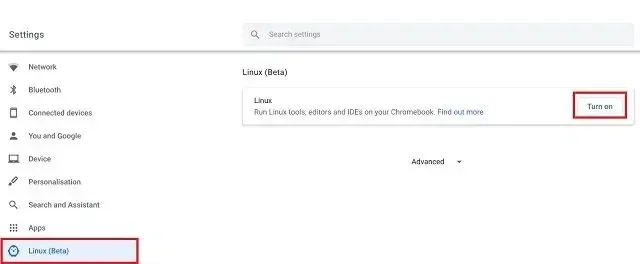
- Isso ativará o Linux em seu Chromebook e abrirá uma janela de terminal .
- Em uma janela de terminal, digite e execute sudo apt-get update para atualizar todos os pacotes do sistema. Assim que aparecer “Concluído” , você pode continuar.
- Agora digite e execute o comando sudo apt-get install Wine para instalar o aplicativo Wine.
- Em seguida, execute os seguintes comandos, um por um, para ativar o suporte para aplicativos de 32 bits:
- sudo dpkg – adicionar arquitetura i386
- sudo atualização adequada
- sudo apt-get install wine32
- Vá para as páginas do iTunes clicando neste link . Baixe o iTunes (32 bits) clicando no botão Download .
- Renomeie o arquivo do aplicativo iTunes para iTunes.exe e prossiga.
- Agora mova o arquivo baixado para Linux Files ou compartilhe o local onde você baixou o arquivo.
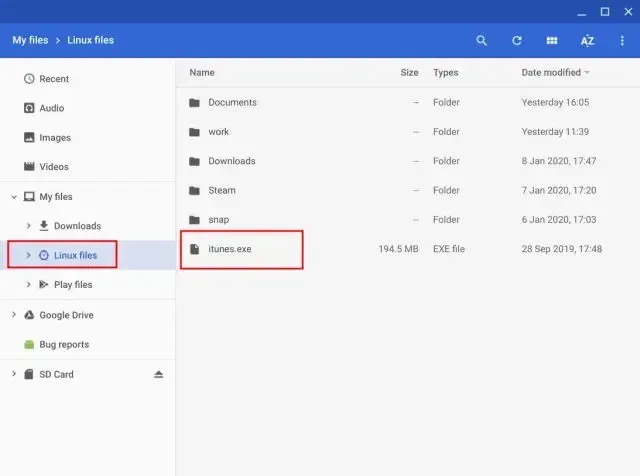
- Em seguida, digite o seguinte comando no terminal e execute-o:
- WINEARCH=win32 WINEPREFIX=/home/<nome de usuário>/.wine32/ wine iTunesSetup.exe
Nota . Aqui, substitua <username> pelo seu nome de usuário real.
- Você será levado para a janela de instalação do iTunes. Siga as instruções na tela para instalar o iTunes.
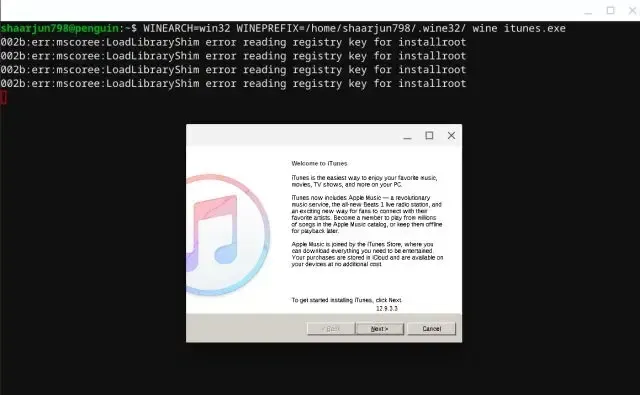
Isso instalará o iTunes no seu Chromebook. No entanto, isso adicionará o iTunes ao aplicativo, mas se você quiser criar um atalho na área de trabalho para ele, siga as etapas abaixo:
- Vá para o Gerenciador de arquivos no seu Chromebook e, em seguida, vá para Arquivos do Linux.
- Clique nos três pontos no canto superior direito e selecione Mostrar arquivos ocultos . Você deve fazer isso se não vir arquivos ocultos.
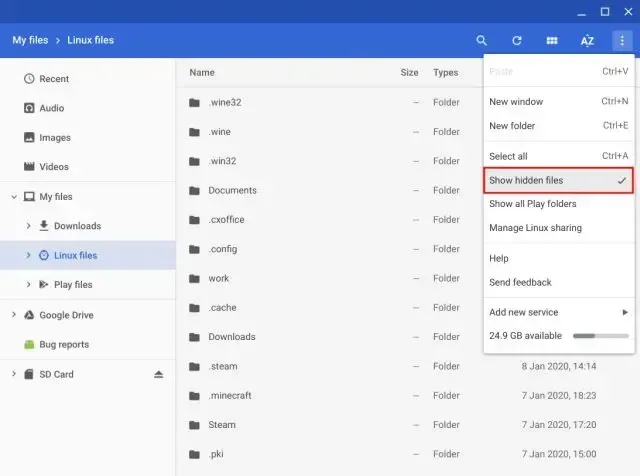
- Vá para o próximo caminho-
- .local >> Compartilhamento >> Aplicativos >> Wine >> Arquivos de programas >> iTunes
- Clique com o botão direito do mouse em iTunes.desktop e escolha Abrir com. Em seguida, selecione “Abrir com texto”.
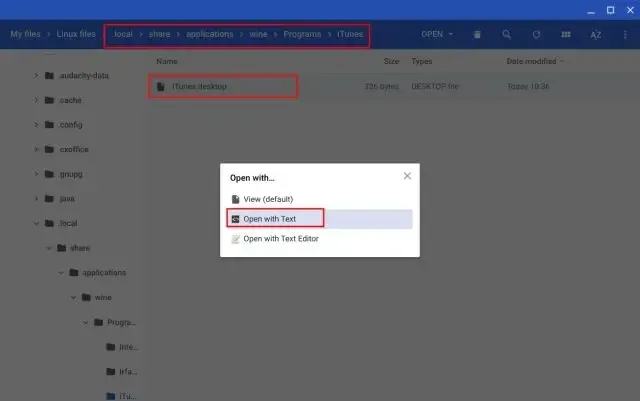
- Aqui, após Exec= adicione a seguinte linha:
- env WINEPREFIX=”/home/<seu nome de usuário>/.wine32″wine “/home/<seu nome de usuário>/.wine32/drive_c/Arquivos de programas/iTunes/iTunes.exe”
Nota . Aqui você precisará substituir <yourusername> pelo seu nome de usuário real.
- Pressione Ctrl + S para salvar o arquivo e o aplicativo iTunes será adicionado à sua área de trabalho.
Como baixar iTunes para Chromebook
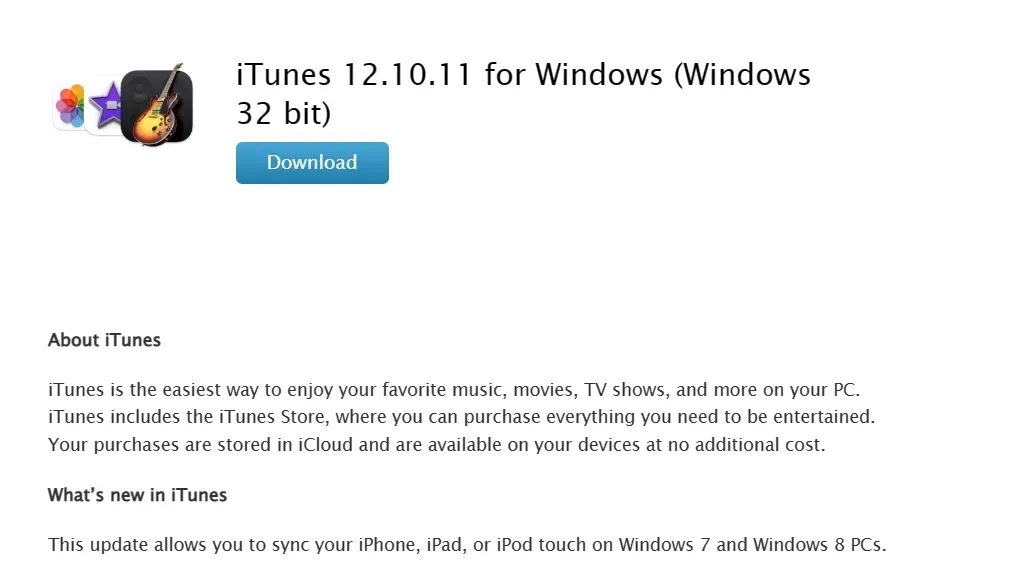
Os usuários devem baixar a versão de 32 bits do aplicativo iTunes, pois a versão de 64 bits não é compatível com Chromebooks.
- Você deve clicar neste link para baixar o iTunes (32 bits) para o seu Chromebook.
- Acesse o site, e lá você verá a opção “Download”. Clique no botão “Download” e selecione um local para salvar o arquivo.
Depois de baixar o arquivo em seu Chromebook, mova-o para o diretório de arquivos do Linux e renomeie-o. Depois disso, dê ao arquivo um novo nome que possa ser facilmente usado na próxima etapa. Você pode usar “itunessetup.exe”.
Como instalar o iTunes em um Chromebook
Este é o último passo para instalar o iTunes no Chromebook. Você deve seguir as etapas listadas abaixo.
- Abra um terminal Linux no seu Chromebook.
- Digite o seguinte comando e execute-o.
WINEARCH=win32 WINEPREFIX=/home/username/.wine32/ вино itunessetup.exe.
- Uma janela de instalação será aberta em seu Chromebook. Você deve clicar no botão “Avançar” para continuar.
- Agora você verá uma opção “Instalar” na caixa. Você deve clicar nele para iniciar a instalação em seu Chromebook.
- Depois disso, clique em Sim no Windows e o processo de instalação começará.
- Após iniciar o processo de instalação, aguarde a conclusão.
- Quando a instalação estiver concluída, clique no botão Concluir para sair do instalador.
- Depois disso, vá para o menu de aplicativos e inicie o aplicativo iTunes a partir de aplicativos Linux no seu Chromebook.
Como criar atalhos do iTunes para Chromebook
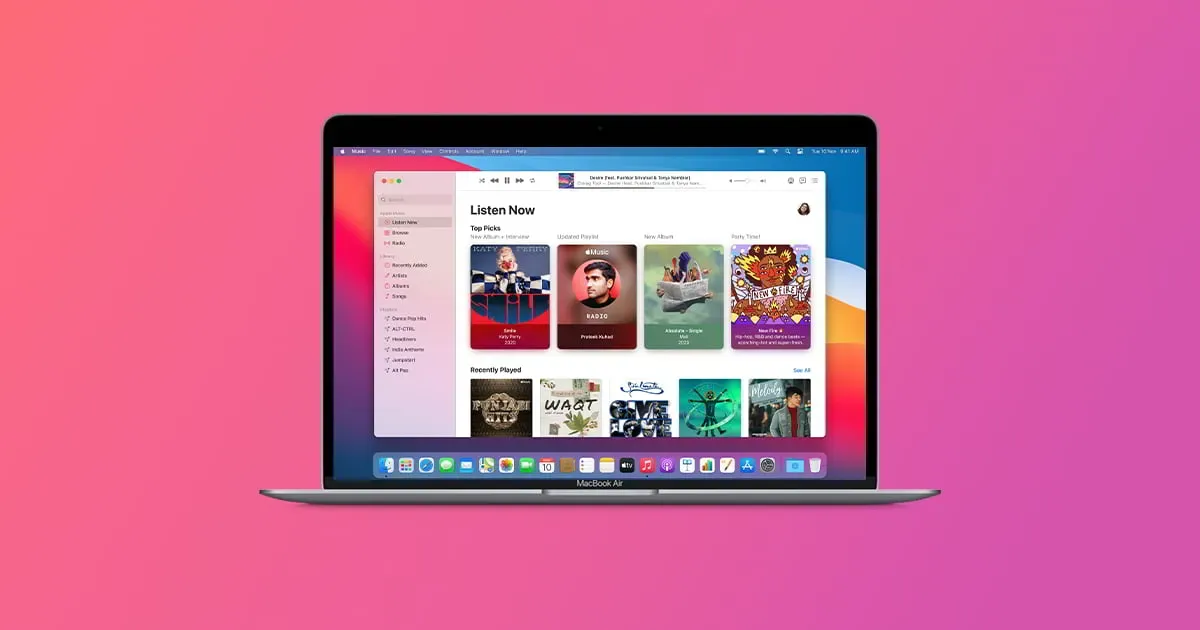
Esperamos que você tenha instalado o iTunes para Chromebook. No entanto, não é fácil executá-lo todas as vezes, pois você precisa acessar os aplicativos do Linux no seu Chromebook. Você pode criar um atalho para o aplicativo iTunes para facilitar a abertura. Abaixo estão as etapas que você precisa seguir para criar um atalho para o aplicativo iTunes.
- Primeiro de tudo, abra o gerenciador de arquivos.
- Agora mude para o diretório de arquivos do Linux.
- Clique nos três pontos que estão disponíveis no canto superior direito.
- Agora selecione Mostrar arquivos ocultos.
- Siga pelo caminho:
.local -> общий доступ -> приложения -> вино -> Program Files -> iTunes
- Depois disso, vemos o arquivo da área de trabalho e clicamos com o botão direito nele.
- Selecione a opção “Abrir com Editor de Texto”.
- Agora você precisa encontrar a linha que começa com “Exec=.”.
- Adicione o código lá:
env WINEPREFIX="/home/username/.wine32"wine "/home/username/.wine32/drive_c/Program Files/iTunes/iTunes.exe".
- Depois disso, você precisa salvar o arquivo pressionando CTRL+S.
O processo está finalmente concluído e você pode usar o iTunes para Chromebook.
Conclusão – Instale o iTunes no Chromebook
Se você deseja instalar o iTunes em seu Chromebook, siga as etapas deste artigo. O iTunes não é compatível com Chromebooks, mas se você quiser instalá-lo de alguma forma, pode fazê-lo seguindo as etapas acima. Esperamos que este artigo o ajude com o que você está procurando. Se você encontrar algum problema, informe-nos em um comentário abaixo.


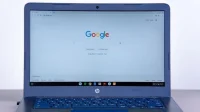
Deixe um comentário